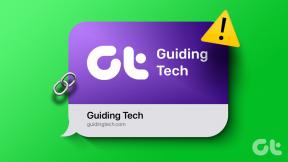Mi az a GZ fájl és hogyan lehet kicsomagolni?
Vegyes Cikkek / / April 05, 2023
Előfordulhat, hogy találkozott néhány GZ fájlként ismert fájllal a számítógépén, de nem tudja, hogyan kell megnyitni vagy kicsomagolni őket. Nos, többé nem kell aggódnia, mert bemutatjuk ezt az útmutatót, hogy segítsen megtudni, mi az a GZ fájl, és hogyan csomagolja ki őket. Megbeszéljük, hogyan bonthatja ki a számítógépén lévő GZ-fájlt különböző operációs rendszereken, beleértve a macOS-t, a Linuxot és a Windows 10-et. De először nézzük meg, mi a fájl.
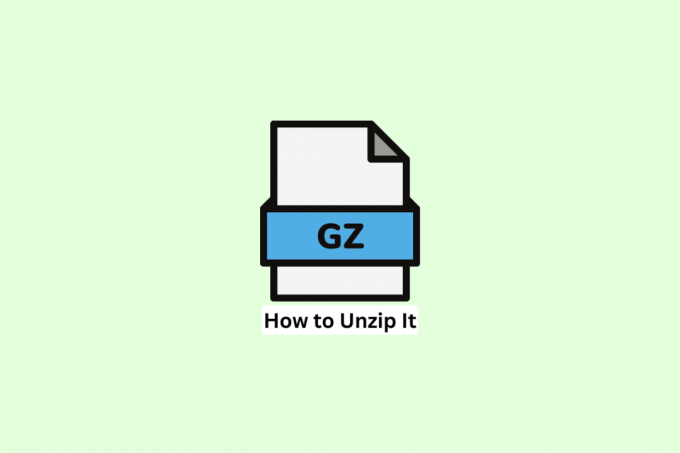
Tartalomjegyzék
- Mi az a GZ fájl és hogyan lehet kicsomagolni?
- Mi az a GZ fájl?
- Hogyan lehet kicsomagolni a GZ fájlt a Windows 10 rendszerben?
- Hogyan lehet kicsomagolni a GZ fájlt Macen?
- Hogyan lehet kicsomagolni a GZ fájlt Linuxon?
Mi az a GZ fájl és hogyan lehet kicsomagolni?
Itt elmagyaráztuk, mi az a GZ fájl, és hogyan kell kicsomagolni Windows, Mac és Linux rendszeren.
Mi az a GZ fájl?
A GZip tömörítő segédprogrammal létrehozott tömörített fájlokat a GZ fájl. A fájlok tömörítéséhez és kicsomagolásához olyan operációs rendszereken, mint a Linux, a Windows és a macOS, használhatja a GZip programot. Ha nagy méretű fájlokat tárol, vagy gyorsabban továbbít az interneten, gyakran GZ fájlokat használnak, amelyek a tárhelyet is megtakarítják, mivel a fájlok kisebbek. Az adatok tömörítésére és kibontására használt veszteségmentes adattömörítési algoritmus a GZ fájlformátum alapja. Míg a fájlformátum és a ZIP-fájlformátum hasonló, a fájlok általában kisebbek és hatékonyabbak, mint a ZIP-fájlok. Megnyithatja azokat operációs rendszereken, beleértve a Windows, a Linux és a macOS rendszert, és megvitatjuk a lépéseket ezeken a platformokon.
Hogyan lehet kicsomagolni a GZ fájlt a Windows 10 rendszerben?
Számos módja van a GZ fájl megnyitásának Windows 10 rendszeren, mivel megtanulta, mik a GZ fájlok, és megtanulta, hogy tömörített fájlformátumok. A fájlok kicsomagolásához vagy kibontásához használhatja a Parancssor megközelítést, ha inkább parancsokat szeretne, vagy kibonthatja fájljait egy ingyenes, harmadik féltől származó program segítségével, ha parancsok használata nélkül szeretné megtenni.
Csomagolja ki a GZ fájlt a parancssor segítségével:
Kövesse az alábbi lépéseket Windows rendszerén, hogy megtudja, hogyan kell kicsomagolni a GZ fájlokat.
1. megnyomni a Windows kulcs, típus cmd és kattintson rá Nyisd ki.

2. Írja be a parancsot CD a Parancssor megnyíló ablak, és nyomja meg Belép.
jegyzet: Helyettesíteni a forrás a forrás helyével, ahol a GZ fájl található.
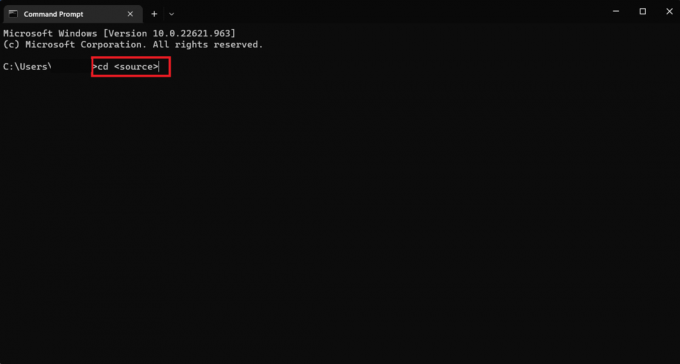
3. Most írja be a parancsot tar -xvzf
Jegyzet: Helyettesíteni a Fájl név a fájl nevével és Rendeltetési hely a mappa nevével, ahová a kicsomagolt fájlokat menteni szeretné.).
A célmappának tartalmaznia kell az összes kicsomagolt fájlt, miután minden lépést megfelelően végrehajtott.
Olvassa el még:A GZ fájl megnyitása a Windows 10 rendszerben
Csomagolja ki a GZ fájlokat harmadik féltől származó alkalmazások segítségével:
Ezek a fájlok Windows 10 rendszeren a WinRAR szoftverrel nyithatók meg. Használhatja ezt a népszerű WinRAR archiváló eszközt a GZ-fájlok tartalmának kibontására Windows 10 rendszeren, és a legjobb dolog az, hogy a szoftver ingyenes és nyílt forráskódú. A fájl PC-n történő kicsomagolásához rengeteg más ingyenes szoftver is elérhető.
A következőképpen használja ezt a szoftvert a GZ-archívumok kibontására a számítógépen:
1. Látogassa meg a tisztviselőt WinRAR webhely letöltéséhez és beállításához WinRAR.
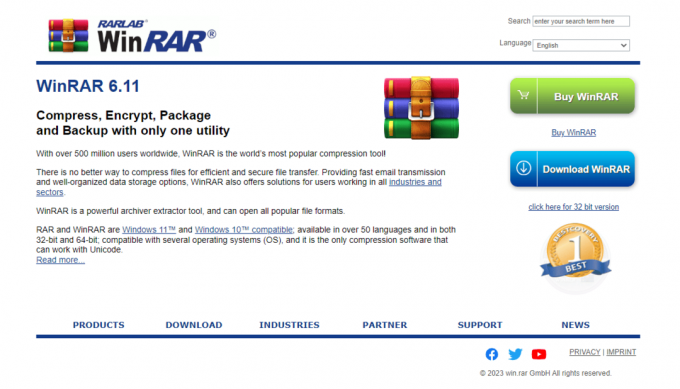
2. Válassza ki Fájlok kicsomagolása tól helyi menü amikor jobb gombbal rákattint a fájlt amit ki akarsz bontani.
3. Megnyílik egy ablak, ahol kiválaszthatja azt a helyet, ahová a kicsomagolt fájlokat menteni szeretné. Miután kiválasztotta a elhelyezkedés, kattintson a rendben gomb.
A fájlok kibontása megkezdődik a WinRAR segítségével, és megjelenik a kibontás állapotát mutató folyamatjelző sáv.
A kicsomagolt fájlokat a 3. lépésben kiválasztott helyen érheti el, miután a kicsomagolás befejeződött.
Most, hogy megtanulta, mi az a GZ fájl, és hogyan lehet kicsomagolni vagy kicsomagolni egy GZ fájlt a Windows rendszerben, nézzük meg, hogyan csomagoljuk ki Mac számítógépen.
Hogyan lehet kicsomagolni a GZ fájlt Macen?
Ha Mac számítógépe van, és azt keresi, hogyan bontsa ki a GZ-fájlt Mac-en, az alábbiakban bemutatjuk a fájl kibontásának lépéseit anélkül, hogy további szoftvert kellene letöltenie. A Mac gépen található fájlok egyszerű kicsomagolása a beépített programnak köszönhetően Archív segédprogram.
1. Nyisd ki Kereső a Mac gépen.

2. Most nyissa meg azt a mappát, amely a fájlt tartalmazza fájlt. Például, ha a fájl az Ön Képek mappát, kattintson Képek.
3. A fájlok kicsomagolásához kattintson duplán a fájlt. A fájlok és mappák kicsomagolásra kerülnek, és az aktuális mappába kerülnek.
A fájl kibontásának másik módja a Mac gépen a beépített csomag használata fegyvercipzár parancsot a Terminál alkalmazás. Ha tudni szeretné, hogyan kell csinálni, kövesse az alábbi egyszerű lépéseket:
1. Nyissa meg a Terminál alkalmazás tiéden Mac.

2. A fájlt tartalmazó mappa eléréséhez írja be CD majd írja be a elhelyezkedésa fájlodból. Például, ha a fájl az Ön Képek mappa, típus cd /Képek, és nyomja meg Visszatérés.
3. A fájlok kicsomagolásához írja be a gunzip fájlnév.gz parancs.
Jegyzet: Helyettesíteni a fájl név a... val a fájl neve amit ki akarsz bontani.

Ezért a fájlok abban a mappában lesznek kicsomagolva, ahol a fájl található.
Olvassa el még:Hogyan lehet megnyitni az EMZ fájlokat a Windows 10 rendszeren
Hogyan lehet kicsomagolni a GZ fájlt Linuxon?
Ne aggódjon, ha a GZ fájl Linux OS kibontását kereste, akkor ez az Ön számára készült, mivel megbeszéljük a lépéseket, hogy megtudja, hogyan kell ezt megtenni.
Kövesse az alábbi lépéseket a fájlok kicsomagolásához:
1. Nyissa meg a Terminál ablak nyomással Ctrl + Alt + T gombok együtt a billentyűzeten.
2. Ezután hajtsa végre a megadottat parancs a GZ fájl kicsomagolásához.
gzip -d fájlnév.gz
Jegyzet: Helyettesíteni a fájl név a... val a GZ fájl neve.
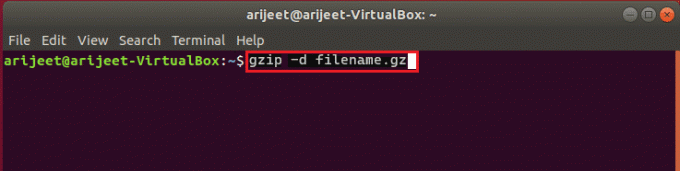
A fájlok ugyanabba a mappába vagy helyre kerülnek kicsomagolásra, ahol a fájl található.
Gyakran Ismételt Kérdések (GYIK)
Q1. Milyen alkalmazással lehet megnyitni a GZ fájlokat?
Ans. Ez egy tömörített fájlformátum, amelyet a GZIP formátum használatával tömörítenek. Használhat fájltömörítő eszközöket, mint pl WinZip, 7-Zip, vagy WinRAR GZ fájl megnyitásához vagy kibontásához. Általában Unix és Linux rendszereken használják, de Windows és macOS rendszeren is megnyitható ezekkel a fájltömörítő eszközökkel.
Q2. Biztonságban vannak a GZ fájlok?
Ans. Ezek a fájlok azok, amelyeket a GZip algoritmus. Egy népszerű és széles körben elfogadott technika a fájlok tömörítésére a biztonságos technika. Azonban az biztos, hogy a rosszindulatú személyek rosszindulatú programokat vagy más káros kódokat tartalmazó fájlokat készíthetnek, akárcsak bármely más fájlformátum esetében. Nagyon fontos, hogy csak megbízható forrásból származó fájlokat nyissa meg. Nyitás előtt, ha nem biztos az eredetében, ellenőrizze egy megbízható víruskereső programmal.
Q3. Hogyan bonthatok ki egy GZ-fájlt harmadik féltől származó alkalmazás használata nélkül a Mac rendszeren?
Ans. A Mac gépen található fájlok egyszerű kicsomagolása a beépített programnak köszönhetően Archív segédprogram. A Mac gépen a kicsomagolás másik módja a beépített csomag használata fegyvercipzár parancsot a Terminál alkalmazás. A lépésekről a fenti cikkben tájékozódhat.
Ajánlott:
- A Paramount Plus beszerzése a tévében
- Dátum szerinti rendezés a Microsoft Excelben
- Hogyan lehet megnyitni a Bin fájlt Androidon
- Javítsa ki a 0x80004005 váratlan ZIP fájl hibát
Tehát az útmutató áttekintése után biztosak vagyunk benne, hogy tanult mi az a GZ fájl és hogyan kell kicsomagolni ami a számítógépén van. Az útmutatóban említett részletes lépésekkel a következő operációs rendszerekhez és eszközökhöz, beleértve a Linuxot, a Mac-et és a Windows-t. Most már könnyen kicsomagolhatja ezeket a fájlokat. Reméljük, hogy hasznosnak találta ezt az útmutatót, és ha bármilyen kérdése vagy javaslata van, mindig hagyjon megjegyzést lent.